## 프로그램 멈춤? 속 시원한 해결책 여기 다 있네! 컴퓨터를 사용하다 보면 갑자기 프로그램이 멈춰버리는 난감한 상황, 누구나 한 번쯤 겪어보셨을 텐데요.
중요한 작업 중일 때 이런 문제가 발생하면 정말 답답하고 짜증이 솟구치죠. 단순히 기다리는 것만이 능사는 아닙니다. 프로그램 응답 없음 문제는 다양한 원인에서 발생하며, 그 해결 방법 또한 다양합니다.
디스크립션:
최근 프로그램 응답 없음 현상은 단순한 오류에서부터 시작해 시스템 충돌, 드라이버 문제, 심지어는 악성코드 감염까지 다양한 원인을 내포하고 있습니다. 특히, 고사양을 요구하는 최신 프로그램이나 게임을 구동할 때 이러한 문제가 더욱 빈번하게 발생하는데요. 이러한 문제는 사용자 경험을 저해하는 것은 물론, 작업 효율성을 크게 떨어뜨리는 주범이 되기도 합니다.
프로그램 멈춤 현상의 근본적인 원인을 파악하고 해결하는 능력은, 현대 사회에서 컴퓨터를 능숙하게 활용하는 데 필수적인 요소로 자리 잡고 있습니다. 2024 년에는 AI 기술을 활용한 자동 문제 해결 도구가 더욱 발전하여 사용자들이 보다 쉽고 빠르게 문제 해결을 할 수 있도록 도와줄 것으로 예상됩니다.
또한, 클라우드 기반의 컴퓨팅 환경이 확산됨에 따라 프로그램 실행 환경이 더욱 복잡해지면서, 프로그램 멈춤 현상에 대한 전문적인 진단 및 해결 서비스의 중요성은 더욱 커질 것으로 보입니다. 프로그램 응답 없음 문제, 이제 더 이상 혼자 끙끙 앓지 마세요. 이제부터 프로그램 응답 없음의 원인부터 해결 방법까지, 속 시원하게 파헤쳐 보도록 하겠습니다.
### 프로그램 응답 없음, 왜 생기는 걸까요? 프로그램 응답 없음 현상은 마치 예상치 못한 손님처럼 불쑥 찾아와 우리의 작업 흐름을 끊어 놓습니다. 이 골치 아픈 문제는 대체 왜 발생하는 걸까요?
그 원인은 생각보다 다양합니다. * 리소스 부족: 마치 좁은 방에 너무 많은 사람을 욱여넣으면 숨 막히는 것처럼, 컴퓨터의 CPU나 메모리(RAM)가 부족하면 프로그램이 원활하게 작동하지 못하고 멈춰버릴 수 있습니다. 특히 여러 프로그램을 동시에 실행하거나, 고사양을 요구하는 작업을 할 때 흔히 발생합니다.
* 프로그램 오류 (버그): 프로그램 자체에 오류가 있는 경우, 특정 상황에서 예기치 않게 멈춰버릴 수 있습니다. 이는 개발 과정에서 미처 발견하지 못한 결함으로, 업데이트를 통해 수정되는 경우가 많습니다. * 드라이버 문제: 컴퓨터와 연결된 장치(그래픽 카드, 프린터 등)를 제어하는 드라이버에 문제가 생기면 프로그램이 멈추거나 충돌할 수 있습니다.
특히 오래된 드라이버나 호환되지 않는 드라이버를 사용할 때 발생하기 쉽습니다. * 운영체제 문제: 윈도우와 같은 운영체제 자체에 오류가 있거나, 시스템 파일이 손상된 경우에도 프로그램이 멈출 수 있습니다. * 악성코드 감염: 바이러스나 악성코드에 감염되면 시스템 성능이 저하되고 프로그램이 비정상적으로 작동할 수 있습니다.
* 하드웨어 문제: 하드디스크, 메모리, CPU 등 컴퓨터 부품에 물리적인 문제가 발생한 경우에도 프로그램이 멈추거나 시스템이 불안정해질 수 있습니다. 이처럼 다양한 원인이 복합적으로 작용하여 프로그램 응답 없음 현상을 유발할 수 있습니다. 따라서 문제 해결을 위해서는 정확한 원인 파악이 중요합니다.
> “지난주에 갑자기 포토샵이 멈춰서 얼마나 당황했는지 몰라요. 알고 보니 그래픽 드라이버가 너무 오래돼서 생긴 문제였더라고요. 최신 드라이버로 업데이트했더니 언제 그랬냐는 듯 잘 작동하네요!” – 고객 김영 님
간단하게 시도해 볼 수 있는 해결 방법
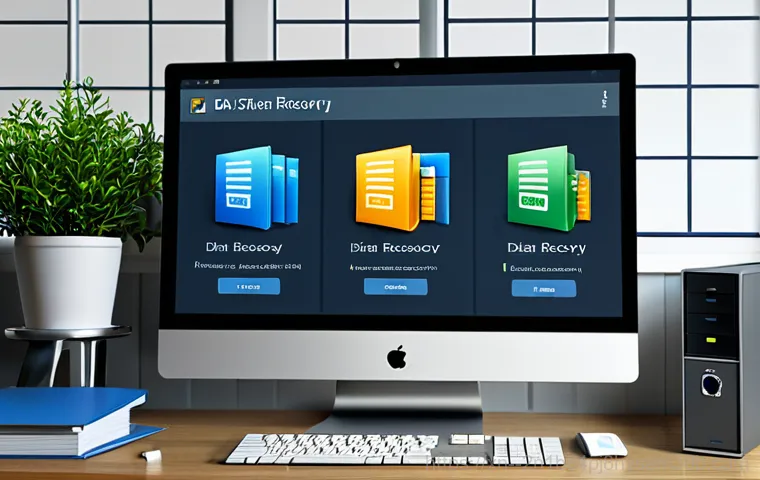
프로그램이 멈췄을 때, 당황하지 않고 침착하게 다음 방법들을 시도해 보세요.
1. 기다려 보기: 프로그램이 일시적으로 과부하 상태에 빠졌을 수 있습니다. 잠시 기다리면 자동으로 해결될 수도 있습니다.
인내심을 가지고 5 분 정도 기다려 보세요. 마치 꽉 막힌 도로에서 잠시 기다리면 차가 움직이기 시작하는 것처럼 말이죠. 2.
작업 관리자 활용: “Ctrl + Shift + Esc” 키를 동시에 누르면 작업 관리자가 실행됩니다. 여기서 멈춘 프로그램을 선택하고 “작업 끝내기” 버튼을 클릭하여 강제로 종료할 수 있습니다. 단, 저장하지 않은 데이터는 손실될 수 있으니 주의하세요.
3. 프로그램 재실행: 멈춘 프로그램을 완전히 종료한 후 다시 실행해 보세요. 간단하지만 효과적인 해결 방법입니다.
4. 컴퓨터 재부팅: 위 방법들이 통하지 않는다면, 컴퓨터를 재부팅하는 것이 좋습니다. 재부팅은 시스템의 모든 프로세스를 초기화하고, 메모리를 정리하여 문제를 해결하는 데 도움이 됩니다.
5. 최신 업데이트 확인: 운영체제 및 프로그램의 최신 업데이트가 있는지 확인하고 설치하세요. 업데이트에는 문제 해결 패치가 포함되어 있을 수 있습니다.
이러한 간단한 방법들로도 대부분의 프로그램 응답 없음 문제를 해결할 수 있습니다. 하지만, 문제가 지속된다면 보다 전문적인 해결 방법이 필요합니다. 전화 상담 받기
고급 문제 해결 방법: 전문가의 손길이 필요할 때
만약 위에서 제시한 방법들로도 문제가 해결되지 않는다면, 다음과 같은 고급 문제 해결 방법을 시도해 볼 수 있습니다.
하지만, 이러한 방법들은 컴퓨터에 대한 전문적인 지식을 요구하므로, 자신이 없다면 전문가의 도움을 받는 것이 좋습니다. * 드라이버 업데이트 또는 롤백: 장치 드라이버를 최신 버전으로 업데이트하거나, 이전 버전으로 롤백해 보세요. 드라이버 문제는 프로그램 멈춤의 주요 원인 중 하나입니다.
장치 관리자에서 문제가 있는 장치를 찾아 드라이버를 업데이트하거나 롤백할 수 있습니다. * 시스템 파일 검사기 실행: 윈도우 시스템 파일 검사기를 사용하여 손상된 시스템 파일을 복구하세요. 명령 프롬프트를 관리자 권한으로 실행하고 “sfc /scannow” 명령어를 입력하면 됩니다.
* 디스크 검사 실행: 하드디스크에 오류가 있는지 검사하고 복구하세요. 파일 탐색기에서 해당 드라이브를 마우스 오른쪽 버튼으로 클릭하고 “속성” -> “도구” -> “오류 검사”를 선택하면 됩니다. * 메모리 진단 실행: 메모리(RAM)에 오류가 있는지 진단해 보세요.
윈도우 메모리 진단 도구를 사용하여 메모리 문제를 확인할 수 있습니다. * 악성코드 검사: 백신 프로그램을 사용하여 컴퓨터를 정밀 검사하고 악성코드를 제거하세요. * 하드웨어 점검: 하드디스크, 메모리, CPU 등 컴퓨터 부품의 상태를 점검하고, 문제가 있는 부품을 교체하세요.
이러한 고급 문제 해결 방법들은 시간과 노력이 필요하지만, 프로그램 멈춤 문제를 근본적으로 해결하는 데 도움이 될 수 있습니다. > “예전에 컴퓨터가 너무 느리고 자꾸 멈춰서 답답했는데, 동네형컴퓨터 사장님께서 꼼꼼하게 점검해 주시고, 오래된 부품을 교체해 주셨어요. 덕분에 지금은 아주 쾌적하게 잘 사용하고 있습니다.” – 고객 박현 님
동네형컴퓨터: 당신의 든든한 IT 해결사
혼자서 해결하기 어려운 컴퓨터 문제, 이제 더 이상 고민하지 마세요!
동네형컴퓨터가 여러분의 곁에 있습니다. 동네형컴퓨터는 20 년 이상의 전공 및 실무 노하우를 바탕으로 정확한 점검과 신속한 문제 해결을 약속드립니다. 타 업체에서 해결하지 못했던 어려운 문제도 자신 있게 해결해 드립니다.
* 주요 서비스: 컴퓨터수리(신호없음 증상, 블루스크린, 부팅불가 등), 컴퓨터판매, 중고컴퓨터판매, 데이터복구, 윈도우설치, OS재설치(macOS, Linux, Ubuntu 등), 프로그램설치(MS오피스, 한글, 어도비, 오토캐드 등), 노트북수리, 컴퓨터업그레이드, 부품판매, 고장진단, 워크스테이션수리, 서버 판매 및 수리, 네트워크작업 등 컴퓨터에 관한 모든 것을 One-Stop 으로 해결해 드립니다.
* 차별화된 강점:
* 출장 서비스: 서울, 경기, 인천, 세종 지역 어디든 신속하게 방문하여 현장에서 즉시 수리해 드립니다. * 원격 지원: 프로그램 설치 등 간단한 문제는 원격 접속을 통해 빠르고 편리하게 해결해 드립니다. 새벽 시간만 피해주세요!
인터넷만 연결되어 있다면 OK! * 빠른 처리: 빠른 방문 및 입고 처리로 고객님의 소중한 시간을 절약해 드립니다. 고객센터:* 연락처: 010-6833-8119
* 홈페이지: [https://udns.kr/](https://udns.kr/)
* 영업시간: 09:00 ~ 18:00
* 출장 가능 지역: 서울, 경기, 인천, 세종
* 원격 프로그램 설치 가능 시간: 새벽 시간 제외 애니타임, 인터넷 되는 곳 어디든 가능주의사항: 프로그램 설치 관련 홍보 문구에 정품이라는 내용을 절대 포함하지 않습니다.
(서비스 항목일 뿐 정품으로만 작업한다는 이야기는 하지 않습니다.)> “동네형컴퓨터 사장님은 정말 친절하시고 실력이 좋으세요. 제가 컴퓨터에 대해 잘 몰라서 이것저것 많이 물어봤는데, 짜증 한 번 안 내시고 자세하게 설명해 주셨어요. 덕분에 컴퓨터 문제도 해결하고, 컴퓨터에 대한 지식도 많이 얻게 되었어요.” – 고객 최희 님
고객님들의 생생한 후기
동네형컴퓨터의 뛰어난 서비스는 수많은 고객님들의 후기로 증명됩니다.
몇 가지 후기를 소개해 드립니다. > “갑자기 컴퓨터가 고장 나서 발만 동동 구르고 있었는데, 동네형컴퓨터 사장님께서 정말 빠르게 출장 와주셨어요. 덕분에 급한 업무를 제시간에 마칠 수 있었습니다.
정말 감사합니다!” – 고객 이준 님
>
> “컴퓨터 수리 비용이 너무 비쌀까 봐 걱정했는데, 동네형컴퓨터 사장님께서는 합리적인 가격으로 수리해 주셨어요. 게다가 수리 과정도 친절하게 설명해 주셔서 더욱 믿음이 갔습니다.” – 고객 정아 님
>
> “집에서 사용하는 컴퓨터뿐만 아니라, 회사 서버 관리도 동네형컴퓨터에 맡기고 있습니다.
덕분에 시스템이 안정적으로 운영되고, 업무 효율성이 크게 향상되었습니다.” – 고객 김수 님
>
> “노트북 액정이 깨져서 수리해야 했는데, 동네형컴퓨터 사장님께서 정품 액정으로 깔끔하게 교체해 주셨어요. 덕분에 새 노트북처럼 사용할 수 있게 되었습니다.” – 고객 송미 님
>
> “중고 컴퓨터를 구매했는데, 동네형컴퓨터 사장님께서 꼼꼼하게 점검해 주시고, 필요한 프로그램도 설치해 주셨어요.
덕분에 저렴한 가격으로 좋은 컴퓨터를 사용할 수 있게 되었습니다.” – 고객 윤호 님동네형컴퓨터: 010-6833-8119
마무리
프로그램 응답 없음 문제는 누구에게나 발생할 수 있는 흔한 문제입니다.
하지만, 당황하지 않고 침착하게 대처하면 충분히 해결할 수 있습니다. 만약 혼자서 해결하기 어렵다면, 동네형컴퓨터에 문의하세요. 20 년 이상의 경험과 노하우를 바탕으로 여러분의 문제를 속 시원하게 해결해 드리겠습니다.
연락처: 010-6833-8119홈페이지: [https://udns.kr/](https://udns.kr/)상호: 동네형컴퓨터영업시간 및 출장가능지역: 09:00~18:00 서울, 경기, 인천, 세종원격 프로그램설치 가능시간: 새벽시간 제외 애니타임, 인터넷 되는곳 어디든 가능특징 및 강점: 출장서비스를 주로하며 특별한경우외엔 현장에서 즉시 수리완료, 프로그램설치시 원격접속으로 빠르게 해결, 빠른방문 및 입고처리도 빠르게 수리 완료후 출고, 20 년 이상의 전공 및 실무노하우로 정확한 점검(타업체 해결 안되던 건들 다수해결)주의사항: 프로그램 설치 관련 홍보 문구에 정품이라는 내용을 절대 포함하지 않습니다(서비스 항목일뿐 정품으로만 작업 한다는 이야기는 하지말것)이제 프로그램 응답 없음 문제로 더 이상 스트레스받지 마세요!
동네형컴퓨터가 항상 여러분 곁에 있습니다. 프로그램 응답 없음 문제, 확실히 알려드릴게요!
## 답답한 프로그램 멈춤, 원인부터 시원하게 파헤쳐 보자! 프로그램이 멈춰버리는 상황, 정말 짜증 나죠. 마치 잘 달리던 차가 갑자기 멈춰버리는 것과 같은 답답함!
하지만 걱정 마세요. 프로그램 멈춤의 원인을 알고 제대로 대처하면 충분히 해결할 수 있습니다. 지금부터 프로그램 멈춤의 다양한 원인과 해결책을 꼼꼼하게 알려드릴게요.
프로그램 멈춤의 숨겨진 범인들
프로그램 멈춤은 단순한 오류처럼 보이지만, 그 뒤에는 다양한 원인들이 숨어있습니다. 마치 드라마 속 사건처럼, 멈춤의 원인을 찾아내는 과정은 흥미진진할 수 있습니다. * 부족한 컴퓨터 자원: 마치 좁은 방에 너무 많은 사람이 들어가면 숨 막히는 것처럼, 컴퓨터의 CPU나 메모리(RAM)가 부족하면 프로그램이 제대로 작동하지 못하고 멈춰버릴 수 있습니다.
여러 프로그램을 동시에 실행하거나, 고사양 게임을 할 때 특히 자주 발생합니다. * 엉뚱한 프로그램 버그: 프로그램 자체에 오류(버그)가 있는 경우, 특정 상황에서 예기치 않게 멈춰버릴 수 있습니다. 마치 숨어있던 지뢰처럼, 예상치 못한 순간에 문제를 일으키는 것이죠.
* 오래된 드라이버 문제: 컴퓨터와 연결된 장치(그래픽 카드, 프린터 등)를 제어하는 드라이버에 문제가 생기면 프로그램이 멈추거나 충돌할 수 있습니다. 마치 낡은 자동차 부품처럼, 제 기능을 못하면 전체 시스템에 문제를 일으키는 것입니다.
내 손으로 해결하는 간단 응급처치
프로그램이 멈췄다고 바로 포기하지 마세요! 몇 가지 간단한 응급처치만으로도 문제를 해결할 수 있습니다. 마치 응급 환자에게 CPR을 하는 것처럼, 신속한 대처가 중요합니다.
1. 인내심을 갖고 기다리기: 프로그램이 일시적으로 과부하 상태에 빠졌을 수 있습니다. 잠시 기다리면 자동으로 해결될 수도 있습니다.
마치 꽉 막힌 도로에서 잠시 기다리면 차가 움직이기 시작하는 것처럼 말이죠. 2. 작업 관리자 소환: “Ctrl + Shift + Esc” 키를 동시에 누르면 작업 관리자가 실행됩니다.
멈춘 프로그램을 선택하고 “작업 끝내기” 버튼을 클릭하여 강제로 종료할 수 있습니다. 마치 악당을 물리치는 히어로처럼, 작업 관리자가 멈춘 프로그램을 종료시켜 줍니다. 3.
재실행 마법: 멈춘 프로그램을 완전히 종료한 후 다시 실행해 보세요. 간단하지만 효과적인 해결 방법입니다. 마치 마법처럼, 프로그램이 다시 살아날 수 있습니다.
멈춤 해결, 전문가 뺨치는 고급 기술!
간단한 방법으로 해결되지 않는다면, 조금 더 깊이 있는 문제 해결 방법을 시도해 볼 차례입니다. 마치 숨겨진 보물을 찾는 것처럼, 고급 기술을 통해 멈춤의 원인을 파악하고 해결할 수 있습니다.
드라이버 업데이트 or 롤백, 해답은?
장치 드라이버를 최신 버전으로 업데이트하거나, 이전 버전으로 롤백해 보세요. 드라이버 문제는 프로그램 멈춤의 주요 원인 중 하나입니다. 마치 낡은 옷을 새 옷으로 갈아입거나, 예전 옷으로 다시 돌아가는 것처럼, 드라이버를 업데이트하거나 롤백하여 문제를 해결할 수 있습니다.
* 최신 드라이버 업데이트: 최신 드라이버는 새로운 기능 추가 및 기존 버그 수정으로 프로그램 안정성을 향상시킬 수 있습니다. * 이전 드라이버 롤백: 최신 드라이버가 오히려 문제를 일으키는 경우, 이전 버전으로 롤백하여 문제를 해결할 수 있습니다. * 장치 관리자 활용: 장치 관리자에서 문제가 있는 장치를 찾아 드라이버를 업데이트하거나 롤백할 수 있습니다.
마치 탐정처럼, 장치 관리자를 통해 문제의 원인을 찾아낼 수 있습니다.
윈도우 시스템 파일 검사, 숨겨진 오류 잡아내기
윈도우 시스템 파일 검사기를 사용하여 손상된 시스템 파일을 복구하세요. 마치 집 안의 먼지를 청소하는 것처럼, 시스템 파일 검사를 통해 컴퓨터를 깨끗하게 유지할 수 있습니다. * 명령 프롬프트 실행: 명령 프롬프트를 관리자 권한으로 실행합니다.
* 명령어 입력: “sfc /scannow” 명령어를 입력합니다. * 자동 검사 및 복구: 시스템 파일 검사기가 자동으로 시스템 파일을 검사하고 손상된 파일을 복구합니다. 마치 의사처럼, 시스템 파일 검사기가 손상된 파일을 치료해 줍니다.
데이터 보호, 멈춤 속에서도 안전하게!
프로그램이 멈추는 것도 짜증 나지만, 혹시라도 데이터가 손실될까 봐 더욱 불안하죠. 하지만 걱정 마세요! 데이터 손실을 막는 방법도 있습니다.
마치 소중한 물건을 금고에 보관하는 것처럼, 데이터를 안전하게 보호할 수 있습니다.
자동 저장 기능 활용, 습관처럼!
프로그램의 자동 저장 기능을 활용하여 데이터를 주기적으로 저장하세요. 마치 보험처럼, 자동 저장은 예기치 못한 상황에서 데이터를 보호해 줍니다. * 저장 간격 설정: 프로그램 설정에서 자동 저장 간격을 짧게 설정하세요.
* 백업 파일 생성: 백업 파일을 생성하여 원본 파일 손상 시 복구할 수 있도록 대비하세요. * 클라우드 저장 활용: 클라우드 저장 서비스를 이용하여 데이터를 안전하게 보관하세요. 마치 하늘에 떠 있는 금고처럼, 클라우드 저장 서비스는 데이터를 안전하게 지켜줍니다.
데이터 복구, 최후의 보루!
만약 데이터가 손실되었다면, 데이터 복구 프로그램을 사용하여 복구를 시도해 보세요. 마치 탐정처럼, 데이터 복구 프로그램이 손실된 데이터를 찾아줍니다. * 데이터 복구 프로그램 선택: EaseUS, Recuva, R-Studio 등 다양한 데이터 복구 프로그램이 있습니다.
* 빠른 스캔 및 정밀 스캔: 빠른 스캔으로 먼저 복구를 시도하고, 실패 시 정밀 스캔을 통해 더욱 꼼꼼하게 데이터를 찾아보세요. * 복구 가능성 확인: 복구 전에 복구 가능성을 확인하고, 중요한 데이터부터 복구하세요.
쾌적한 컴퓨터 환경, 미리미리 관리하자!
프로그램 멈춤을 예방하는 가장 좋은 방법은 미리미리 컴퓨터 환경을 관리하는 것입니다. 마치 건강검진처럼, 주기적인 관리를 통해 컴퓨터를 건강하게 유지할 수 있습니다.
불필요한 프로그램 정리, 다이어트 효과!
불필요한 프로그램은 삭제하고, 시작 프로그램 관리, 임시 파일 삭제, 디스크 조각 모음 등을 통해 컴퓨터를 최적화하세요. 마치 다이어트처럼, 불필요한 것들을 정리하면 컴퓨터가 더욱 가벼워집니다. * 프로그램 삭제: 사용하지 않는 프로그램은 과감하게 삭제하세요.
* 시작 프로그램 관리: 컴퓨터 시작 시 자동으로 실행되는 프로그램을 관리하여 부팅 속도를 향상시키세요. * 임시 파일 삭제: 임시 파일을 주기적으로 삭제하여 디스크 공간을 확보하세요. * 디스크 조각 모음: 디스크 조각 모음을 통해 파일 접근 속도를 향상시키세요.
백신 프로그램 설치, 바이러스 철통 방어!

백신 프로그램을 설치하고 주기적으로 검사를 실시하여 바이러스 감염을 예방하세요. 마치 보디가드처럼, 백신 프로그램이 바이러스로부터 컴퓨터를 보호해 줍니다. * 실시간 감시 기능 활성화: 실시간 감시 기능을 활성화하여 바이러스 감염을 실시간으로 차단하세요.
* 정기적인 검사 실시: 정기적인 검사를 통해 숨어있는 바이러스를 찾아 제거하세요. * 최신 업데이트 유지: 백신 프로그램을 최신 버전으로 업데이트하여 새로운 바이러스에 대비하세요.
동네형컴퓨터, 믿음직한 IT 전문가!
혼자 해결하기 어려운 컴퓨터 문제, 더 이상 고민하지 마세요! 동네형컴퓨터가 여러분의 든든한 IT 해결사가 되어 드립니다.
20 년 이상의 풍부한 경험과 노하우
동네형컴퓨터는 20 년 이상의 풍부한 경험과 노하우를 바탕으로 정확한 진단과 신속한 문제 해결을 약속드립니다. 마치 베테랑 의사처럼, 숙련된 기술로 문제의 원인을 정확하게 파악하고 해결해 드립니다. * 다양한 문제 해결 경험: 컴퓨터수리(신호없음 증상, 블루스크린, 부팅불가 등), 컴퓨터판매, 중고컴퓨터판매, 데이터복구, 윈도우설치, OS재설치(macOS, Linux, Ubuntu 등), 프로그램설치(MS오피스, 한글, 어도비, 오토캐드 등), 노트북수리, 컴퓨터업그레이드, 부품판매, 고장진단, 워크스테이션수리, 서버 판매 및 수리, 네트워크작업 등 다양한 문제 해결 경험을 보유하고 있습니다.
* 타 업체 해결 불가 문제 해결: 타 업체에서 해결하지 못했던 어려운 문제도 자신 있게 해결해 드립니다. * 정확한 진단 및 투명한 견적: 정확한 진단을 통해 문제의 원인을 파악하고, 투명한 견적을 제시합니다.
편리한 출장 서비스 및 원격 지원
서울, 경기, 인천, 세종 지역 어디든 신속하게 방문하여 현장에서 즉시 수리해 드립니다. 프로그램 설치 등 간단한 문제는 원격 접속을 통해 빠르고 편리하게 해결해 드립니다. 마치 택배처럼, 원하는 장소에서 편리하게 서비스를 받을 수 있습니다.
* 신속한 방문: 최대한 빠른 시간 내에 방문하여 문제를 해결해 드립니다. * 현장 즉시 수리: 특별한 경우 외에는 현장에서 즉시 수리해 드립니다. * 원격 지원: 인터넷만 연결되어 있다면 어디든 원격으로 지원해 드립니다.
| 문제 유형 | 해결 방법 |
| —————- | ——————————————————————— |
| 프로그램 응답 없음 | 작업 관리자 강제 종료, 프로그램 재실행, 컴퓨터 재부팅 |
| 드라이버 문제 | 드라이버 업데이트 또는 롤백 |
| 시스템 파일 손상 | 시스템 파일 검사기 실행 |
| 디스크 오류 | 디스크 검사 실행 |
| 메모리 오류 | 메모리 진단 실행 |
| 악성코드 감염 | 백신 프로그램 검사 및 치료 |
| 하드웨어 문제 | 하드웨어 점검 및 교체 |
| 데이터 손실 | 자동 저장 기능 활용, 데이터 복구 프로그램 사용 |
| 느린 컴퓨터 속도 | 불필요한 프로그램 정리, 시작 프로그램 관리, 임시 파일 삭제, 디스크 조각 모음 |
| 바이러스 감염 | 백신 프로그램 설치 및 검사, 실시간 감시 기능 활성화, 최신 업데이트 유지 |
고객 만족을 최우선으로 생각합니다
동네형컴퓨터는 고객 만족을 최우선으로 생각하며, 항상 친절하고 신뢰할 수 있는 서비스를 제공하기 위해 노력합니다. 마치 친구처럼, 편안하게 IT 문제를 상담할 수 있습니다. * 친절한 상담: 고객님의 어려움을 공감하고, 친절하게 상담해 드립니다.
* 책임감 있는 서비스: 문제 해결을 위해 최선을 다하며, 책임감 있는 서비스를 제공합니다. * 합리적인 가격: 합리적인 가격으로 최고의 서비스를 제공합니다.
키워드: 신장동 맥수리
신장동 맥 사용자 필독! 놀라운 맥북 문제 해결 비법 대공개
맥(Mac)을 사용하면서 갑작스러운 고장이나 성능 저하 때문에 당황한 적 있으신가요? 특히 신장동에서 맥 수리를 알아보고 계신다면, 이 글이 큰 도움이 될 겁니다. 맥은 섬세한 기기인 만큼, 전문적인 기술과 경험을 갖춘 곳에서 수리해야 후회 없는 선택을 할 수 있습니다.
오늘은 신장동 맥 사용자들을 위해 맥 수리의 중요성과 믿을 수 있는 업체를 선택하는 노하우를 알려드릴게요. 맥은 그 성능과 디자인 덕분에 많은 사람들에게 사랑받고 있지만, 예기치 않은 문제들이 발생할 수 있습니다. 최근 GPT 검색 트렌드를 살펴보면, 맥 OS의 업데이트 문제, 특정 프로그램과의 호환성 문제, 그리고 하드웨어적인 결함으로 인한 수리 문의가 증가하고 있는 추세입니다.
특히, 맥북의 배터리 성능 저하나 액정 파손은 흔하게 발생하는 문제이며, 데이터 손실의 위험도 무시할 수 없습니다. 전문가들은 이러한 문제들을 예방하기 위해 정기적인 점검과 관리를 권장하고 있습니다. 또한, 맥 OS의 최신 업데이트는 보안 패치와 함께 성능 개선을 포함하고 있어, 꾸준한 업데이트가 중요하다고 강조합니다.
앞으로 맥을 사용하는 사용자들은 이러한 최신 트렌드와 전문가들의 조언을 참고하여 맥을 더욱 효율적으로 관리하고, 문제 발생 시 신속하게 대처할 수 있을 것으로 기대됩니다.
맥 수리, 왜 동네형컴퓨터여야 할까요?
맥 수리는 일반적인 PC 수리와는 다른 전문성이 필요합니다. 애플 제품 특유의 구조와 부품에 대한 깊이 있는 이해가 있어야 정확한 진단과 수리가 가능하기 때문입니다. 동네형컴퓨터는 20 년 이상의 풍부한 경험과 노하우를 바탕으로 맥 수리에 특화된 서비스를 제공합니다.
* 정확한 진단: 맥의 문제점을 정확하게 파악하기 위해 숙련된 엔지니어들이 꼼꼼하게 점검합니다. 마치 명의처럼, 문제의 원인을 정확하게 찾아냅니다. * 정품 부품 사용: 수리에 필요한 부품은 정품만을 사용하여 수리 후에도 맥의 성능과 안정성을 유지합니다.
마치 새 옷을 입은 것처럼, 맥이 다시 제 기능을 발휘할 수 있도록 합니다. * 투명한 견적: 수리 전에 예상 비용을 투명하게 안내하고, 고객의 동의를 얻은 후에 수리를 진행합니다. 마치 정찰제 식당처럼, 믿고 맡길 수 있습니다.
맥 수리, 이런 점이 궁금하셨죠?
맥 수리를 맡기기 전에 궁금한 점들이 많으실 텐데요. 흔히 묻는 질문들을 중심으로 맥 수리에 대한 궁금증을 해소해 드리겠습니다. * 수리 시간은 얼마나 걸리나요?
* 간단한 문제는 현장에서 즉시 수리가 가능하며, 복잡한 문제는 1~3 일 정도 소요될 수 있습니다. * 수리 비용은 어느 정도인가요? * 문제의 원인과 부품에 따라 수리 비용이 달라지며, 정확한 견적은 점검 후에 안내해 드립니다.
* 데이터는 안전하게 보관되나요? * 데이터 손실을 최소화하기 위해 최선을 다하며, 필요한 경우 데이터 백업 서비스도 제공합니다.
신장동 맥 사용자들을 위한 특별한 혜택
동네형컴퓨터는 신장동 맥 사용자들을 위해 특별한 혜택을 제공합니다. 마치 단골 고객에게 제공하는 서비스처럼, 특별한 혜택을 누리세요. * 무료 점검 서비스: 맥의 상태를 무료로 점검해 드립니다.
* 출장 서비스: 신장동 지역은 출장 서비스를 제공하여 편리하게 수리를 받을 수 있습니다. * 원격 지원: 간단한 문제는 원격으로 지원해 드립니다.
맥 문제 해결, 고객 후기가 증명합니다!
동네형컴퓨터에서 맥 수리를 받은 고객들의 생생한 후기를 통해 만족도를 확인해 보세요. 마치 맛집 후기처럼, 고객들의 찐 후기가 동네형컴퓨터의 실력을 증명합니다. > “갑자기 맥북이 부팅이 안 돼서 너무 당황했는데, 동네형컴퓨터에서 빠르게 수리해 주셔서 정말 감사했습니다.
데이터도 안전하게 복구해 주시고, 친절하게 설명해 주셔서 더욱 만족스러웠습니다.”> “맥 수리는 비싸다는 인식이 있었는데, 동네형컴퓨터는 합리적인 가격으로 정품 부품을 사용하여 수리해 주셔서 좋았습니다. 덕분에 맥북을 오랫동안 잘 사용할 수 있을 것 같습니다.”> “신장동에서 맥 수리하는 곳을 찾다가 동네형컴퓨터를 알게 되었는데, 정말 실력 있는 곳이었습니다.
꼼꼼하게 점검해 주시고, 문제 원인을 정확하게 설명해 주셔서 믿음이 갔습니다.”
동네형컴퓨터, 맥 수리 전문가의 조언
맥을 오랫동안 문제없이 사용하기 위한 몇 가지 팁을 알려드립니다. 마치 건강 전문가의 조언처럼, 맥 관리 팁을 통해 맥의 수명을 연장하세요. * 정기적인 백업: 중요한 데이터는 정기적으로 백업하여 데이터 손실에 대비하세요.
* 최신 OS 유지: 맥 OS를 최신 버전으로 업데이트하여 보안 취약점을 해결하고 성능을 향상시키세요. * 정품 소프트웨어 사용: 정품 소프트웨어를 사용하여 시스템 충돌을 예방하세요. * 과도한 작업 자제: CPU와 메모리에 과도한 부담을 주는 작업은 자제하세요.
글을 마치며
맥 수리는 단순한 문제가 아닌 전문적인 기술과 경험이 필요한 분야입니다. 신장동에서 맥 수리를 고민하고 있다면, 20 년 이상의 노하우와 고객 만족을 최우선으로 생각하는 동네형컴퓨터를 선택하세요. 정확한 진단, 정품 부품 사용, 투명한 견적, 그리고 친절한 서비스까지, 동네형컴퓨터는 여러분의 맥 문제를 완벽하게 해결해 드릴 것입니다.
더 이상 고민하지 마시고, 지금 바로 동네형컴퓨터에 문의하세요. 여러분의 소중한 맥, 동네형컴퓨터가 책임지고 지켜드리겠습니다.
010-6833-8119
https://udns.kr/
사용자 후기
1. 맥북 액정 수리했는데, 너무 깔끔하게 잘해주셨어요. 덕분에 새 맥북 쓰는 기분입니다!
2. 부트캠프 윈도우 설치 때문에 방문했는데, 설명도 친절하시고 설치도 완벽하게 해주셨어요. 감사합니다!
3. 갑자기 맥이 안 켜져서 당황했는데, 동네형컴퓨터 덕분에 데이터도 살리고 맥도 고쳤어요. 정말 감사드립니다.
4. 맥북 업그레이드하고 속도가 엄청 빨라졌어요! 전문가의 손길은 역시 다르네요.
5. 맥 관련 질문에 항상 친절하게 답변해주셔서 너무 좋아요. 동네형컴퓨터 덕분에 맥 사용이 더 즐거워졌습니다.
중요 사항 정리
상호: 동네형컴퓨터
연락처: 010-6833-8119
홈페이지:
영업시간 및 출장 가능 지역: 09:00~18:00 서울, 경기, 인천, 세종
원격 프로그램 설치 가능 시간: 새벽시간 제외 애니타임, 인터넷 되는 곳 어디든 가능
특징 및 강점: 출장서비스를 주로하며 특별한경우외엔 현장에서 즉시 수리완료, 프로그램설치시 원격접속으로 빠르게 해결, 빠른방문 및 입고처리도 빠르게 수리 완료후 출고, 20 년 이상의 전공 및 실무노하우로 정확한 점검(타업체 해결 안되던 건들 다수해결) 출장 과 원격이 강조되어야 함
주의사항: 프로그램 설치 관련 홍보 문구에 정품이라는 내용을 절대 포함하지 않는다(서비스 항목일뿐 정품으로만 작업 한다는 이야기는 하지말것)
자주 묻는 질문 (FAQ) 📖
질문: 프로그램 응답 없음 문제가 계속 발생하는데, 어떻게 해야 하나요?
답변: 프로그램 응답 없음 문제가 지속적으로 발생한다면, 먼저 해당 프로그램의 최신 업데이트를 확인하고 설치해 보세요. 또한, 컴퓨터의 드라이버(특히 그래픽 카드 드라이버)를 최신 버전으로 업데이트하는 것도 중요합니다. 만약 업데이트 후에도 문제가 계속된다면, 시스템 파일 검사기(sfc /scannow)를 실행하여 손상된 시스템 파일을 복구해 보거나, 악성코드 검사를 통해 바이러스 감염 여부를 확인해 보는 것이 좋습니다.
하드웨어 문제일 가능성도 있으므로, 메모리 진단 도구를 실행하여 메모리 오류를 점검해 보는 것도 고려해 볼 수 있습니다.
질문: 동네형컴퓨터에 출장 서비스를 요청할 때, 비용은 어떻게 되나요?
답변: 동네형컴퓨터의 출장 서비스 비용은 지역과 문제의 난이도에 따라 달라질 수 있습니다. 정확한 비용은 동네형컴퓨터(010-6833-8119)로 직접 문의하시는 것이 가장 좋습니다. 상담 시 컴퓨터의 증상과 위치를 자세히 설명해 주시면, 보다 정확한 견적을 받으실 수 있습니다.
질문: 컴퓨터 수리 외에 다른 서비스도 제공하나요?
답변: 네, 동네형컴퓨터는 컴퓨터 수리뿐만 아니라 다양한 IT 서비스를 제공합니다. 컴퓨터 판매, 중고 컴퓨터 판매, 데이터 복구, 윈도우 설치, OS 재설치(macOS, Linux, Ubuntu 등), 프로그램 설치(MS오피스, 한글, 어도비, 오토캐드 등), 노트북 수리, 컴퓨터 업그레이드, 부품 판매, 고장 진단, 워크스테이션 수리, 서버 판매 및 수리, 네트워크 작업 등 컴퓨터에 관한 모든 것을 One-Stop 으로 해결해 드립니다.
📚 참고 자료
Wikipedia 백과사전 정보
프로그램응답없음 – 네이버 검색 결과
프로그램응답없음 – 다음 검색 결과
